لعدة شهور، استخدمت استضافة مشتركة لنشر موقعي الإلكتروني، وقد بدت الأمور حينها جيدة، فالتكلفة كانت منخفضة، وعملية الإعداد بسيطة ومباشرة، وهذا كان مناسبًا لاحتياجاتي الأولية بشكل جيد.
لكن مع تطور الموقع وزيادة الإقبال عليه من قبل الزوار، بدأ تظهر المشاكل تدريجيًا، حيث أصبح بطيئًا، ثم بدأت تظهر رسالة الخطأ 500 Internal Server Error بشكل مستمر، الأمر الذي انعكس سلبًا على تجربة المستخدم وترتيب الموقع في نتائج البحث.
بالإضافة إلى ذلك، شكلت محدودية التحكم ببيئة الخادم عائقًا كبيرًا، فلم أكن قادرًا على تنصيب كافة التطبيقات التي أريدها، ولهذا قررت نقل الموقع إلى استضافة VPS من ديجيتال أوشن والتي تسميها الشركة دروبلت (Droplet)، وهنا أشارككم تجربتي.
لماذا قررت الانتقال إلى VPS ولماذا اخترت ديجيتال أوشن؟
كان القرار بالانتقال إلى استضافة VPS قرارًا طبيعية بالنسبة لي، لأن هذه الاستضافة تحل كافة المشاكل التي كنت أعاني منها مع الاستضافة المشتركة، وتمتاز بـ:
- الأداء العالي: تقدم موارد محددة لا يتم تقاسمها، ما يعني عدم تأثر موقعي بزيارات المواقع الأخرى الموجودة على نفس الخادم.
- التحكم الكامل: توفر VPS إمكانية الوصول إلى الجذر والتحكم بالخادم، وهذا يتيح لي تثبيت كافة البرمجيات التي أحتاجها.
- أمان أعلى: يوفر هذا النوع من الاستضافة بيئة معزولة للموقع، ما يقلل تأثير المشاكل الأمنية التي تحدث في مواقع أخرى على موقعي.
وأما عن سبب اختيار ديجيتال أوشن، فلأنها توفر إمكانية التوسع مؤقتًا أو بشكل دائم بسهولة، فمثلًا عندما ينمو موقعي يمكنني زيارة الموارد ببضع نقرات، وعندما تحين المناسبات يمكنني توسيع الموارد ثم العودة إلى الخطة السابقة لاحقًا، بالإضافة بالطبع لأنها شركة موثوقة وتقدم استضافة عالية الجودة بوقت تشغيل ممتاز، حيث تضمن الشركة عدم توقف (أي تعطل) الاستضافة أكثر 4 دقائق شهريًا، وهي نسبة مرتفعة بالمقارنة مع باقي الشركات.
اقرأ أيضًا: ما هو VPS؟ ولماذا أفضل من الاستضافة المشتركة؟
خطوات النقل من استضافة مشتركة إلى VPS ديجيتال أوشن
لنقل الموقع بشكل آمن وبلا أي مخاطر، اتبعت مجموعة من الخطوات، وهي:
أخذ نسخة احتياطية
في البداية، أخذت نسخة احتياطية من موقعي على الاستضافة المشتركة، وذلك لكي أتمكن من استعادة الموقع بسرعة إذا حصل أي شيء خاطئ. استخدمت لهذا الغرض أداة النسخ الاحتياطي المدمجة مع الاستضافة المشتركة.
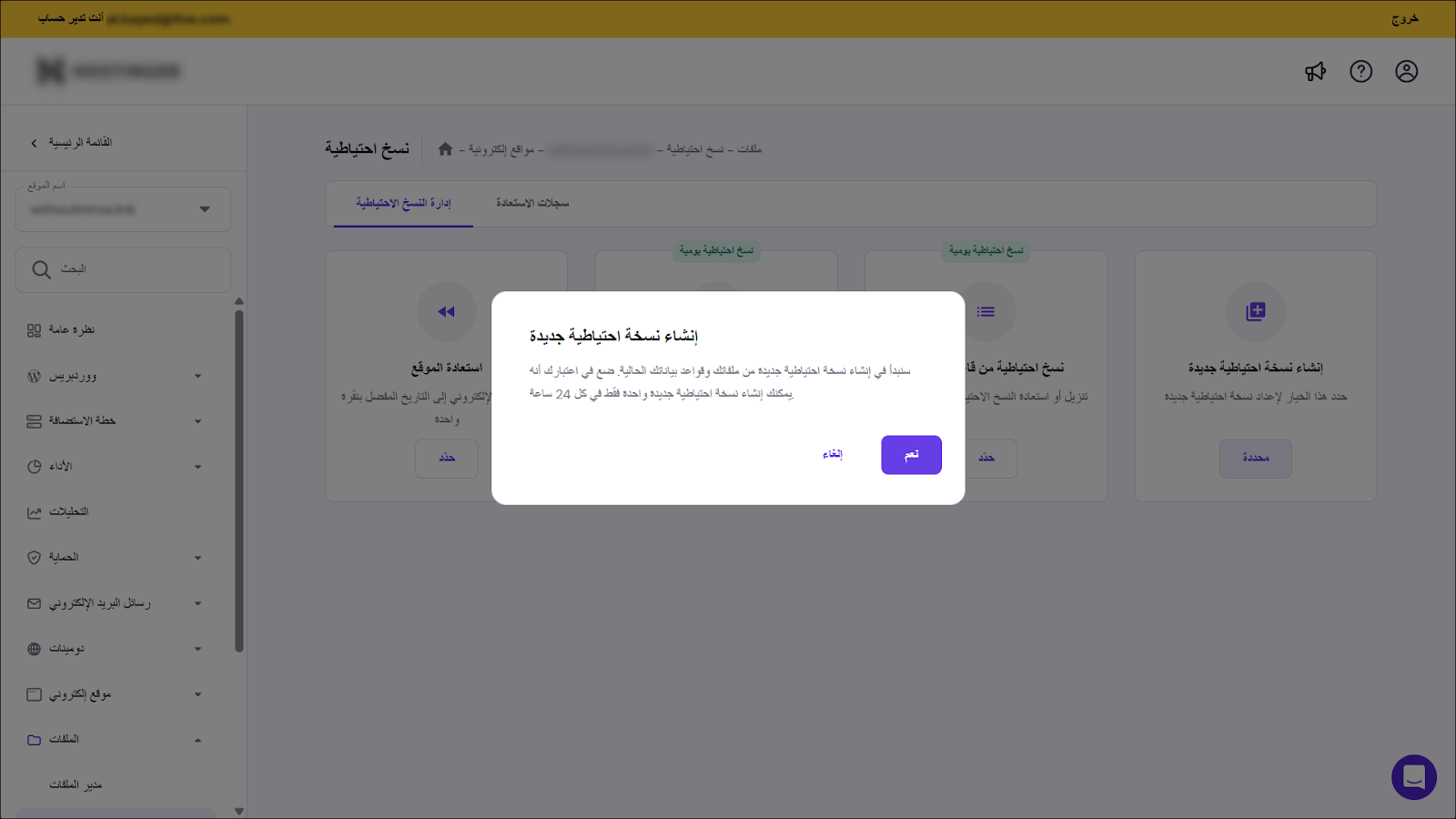
لكن عمومًا يمكن اتباع أي طريقة للنسخ الاحتياطي من الطرق الموضحة في مقال (شرح عمل نسخة احتياطية لموقعك لتأمينه من أي ضرر).
إنشاء حساب ودروبلت في ديجتال أوشن وتنصيب ووردبريس
توجهت إلى موقع شركة ديجيتال أوشن، وأنشأت حسابًا. كانت العملية سهلة ومباشرة، وتشبه إنشاء حساب في أي موقع إلكتروني، وهي مشروحة بشكل كامل في مقال (خطوات إنشاء حساب وتفعيله على استضافة ديجيتال أوشن)، وبعد إنشاء الحساب، وإضافة وسيلة دفع وصلت إلى لوحة تحكم الحساب.
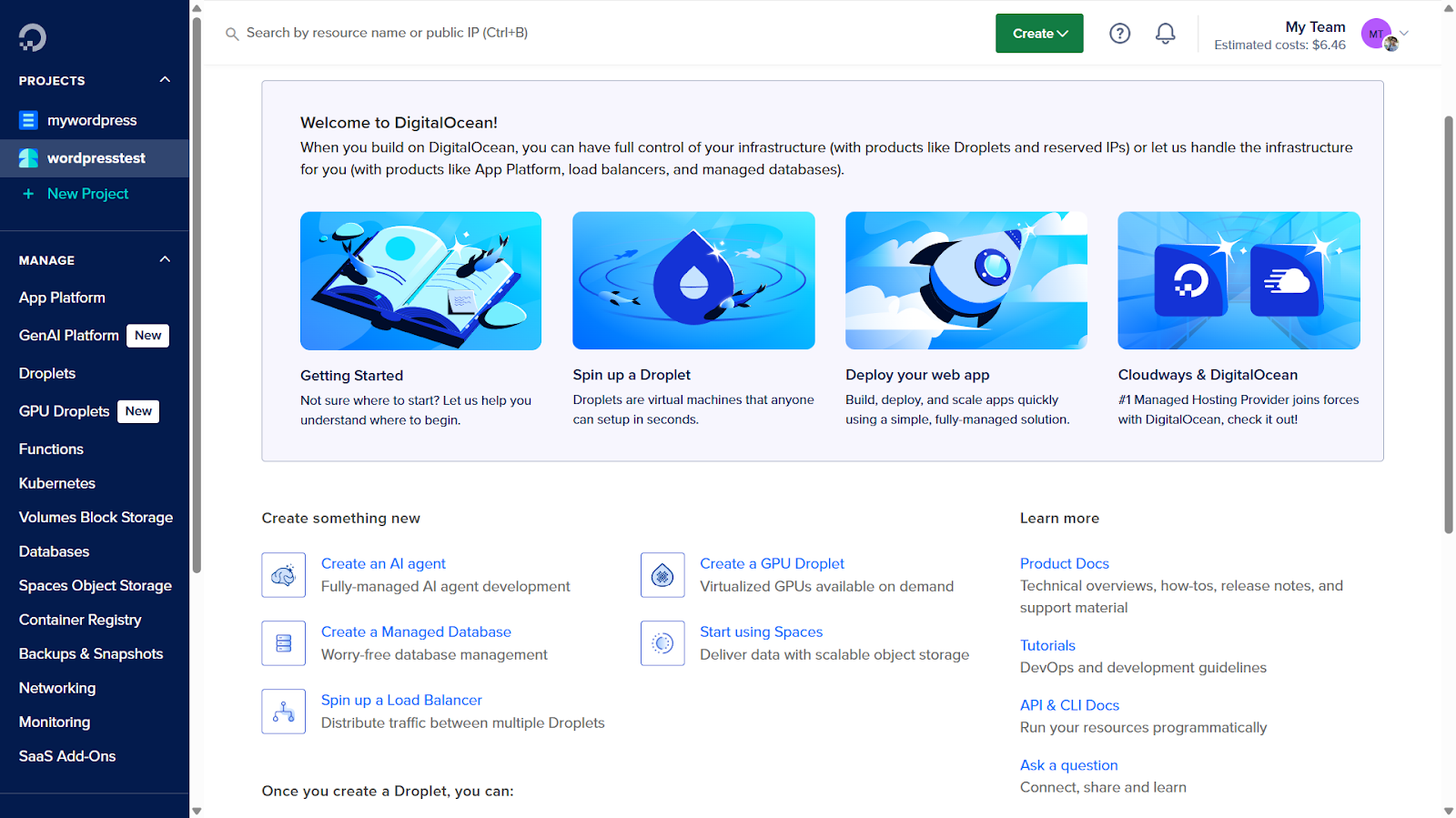
أنشأت أولًا مشروعًا جديدًا، حيث نقرت على New Project، ثم أدخلت اسم المشروع في حقل Name your project، ووصفًا له في حقل Add a description، واخترت الغرض من إنشاء المشروع من قائمة Tell us what it's for، ثم نقرت على Create Project.
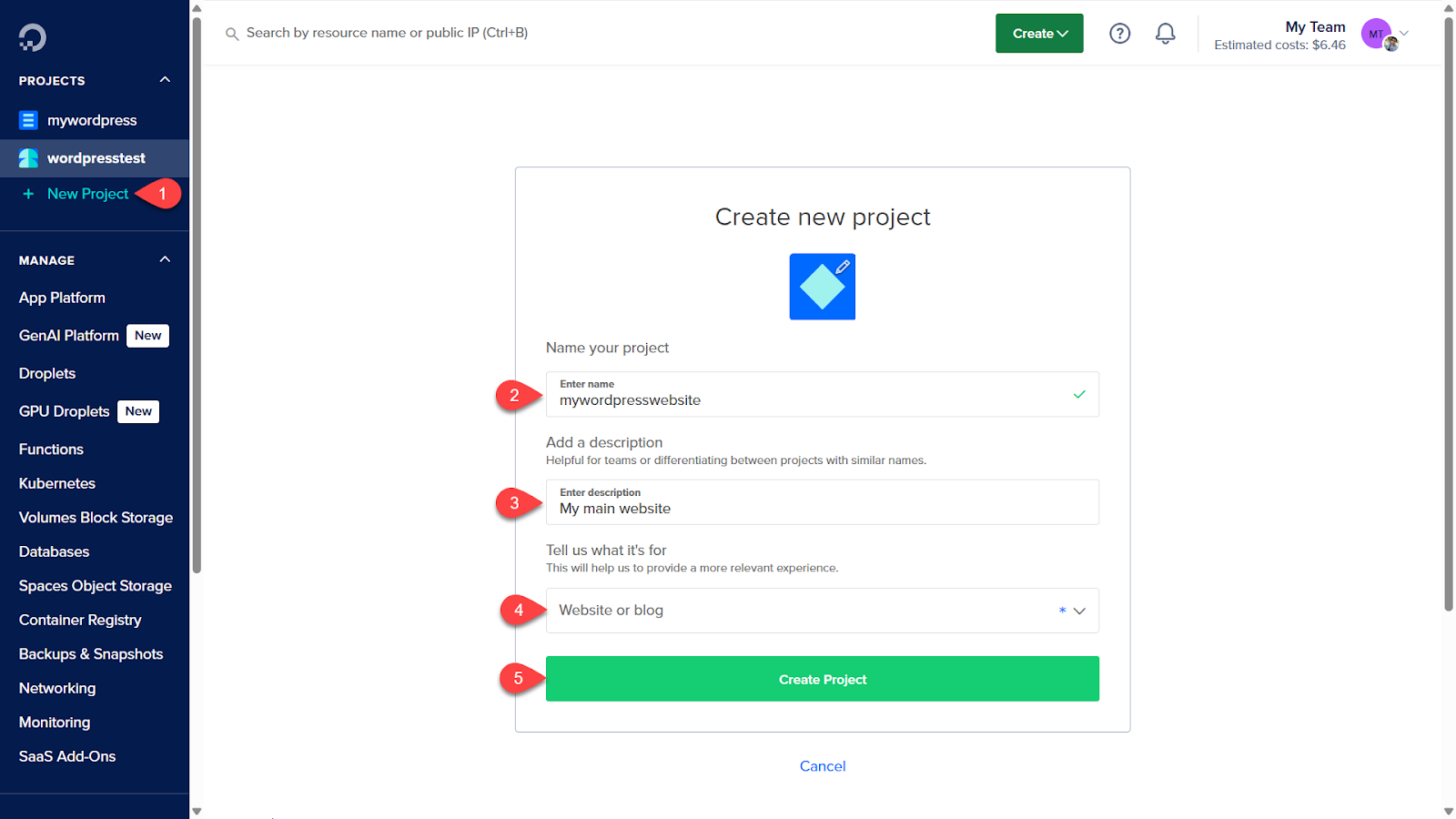
بعد ذلك، نقرت على Create، فظهرت قائمة منسدلة اخترت منها Droplets، وذلك من أجل إنشاء دروبلت جديدة، وهذه الدروبلت هي نفسها استضافة VPS التي سأنقل موقعي عليها.
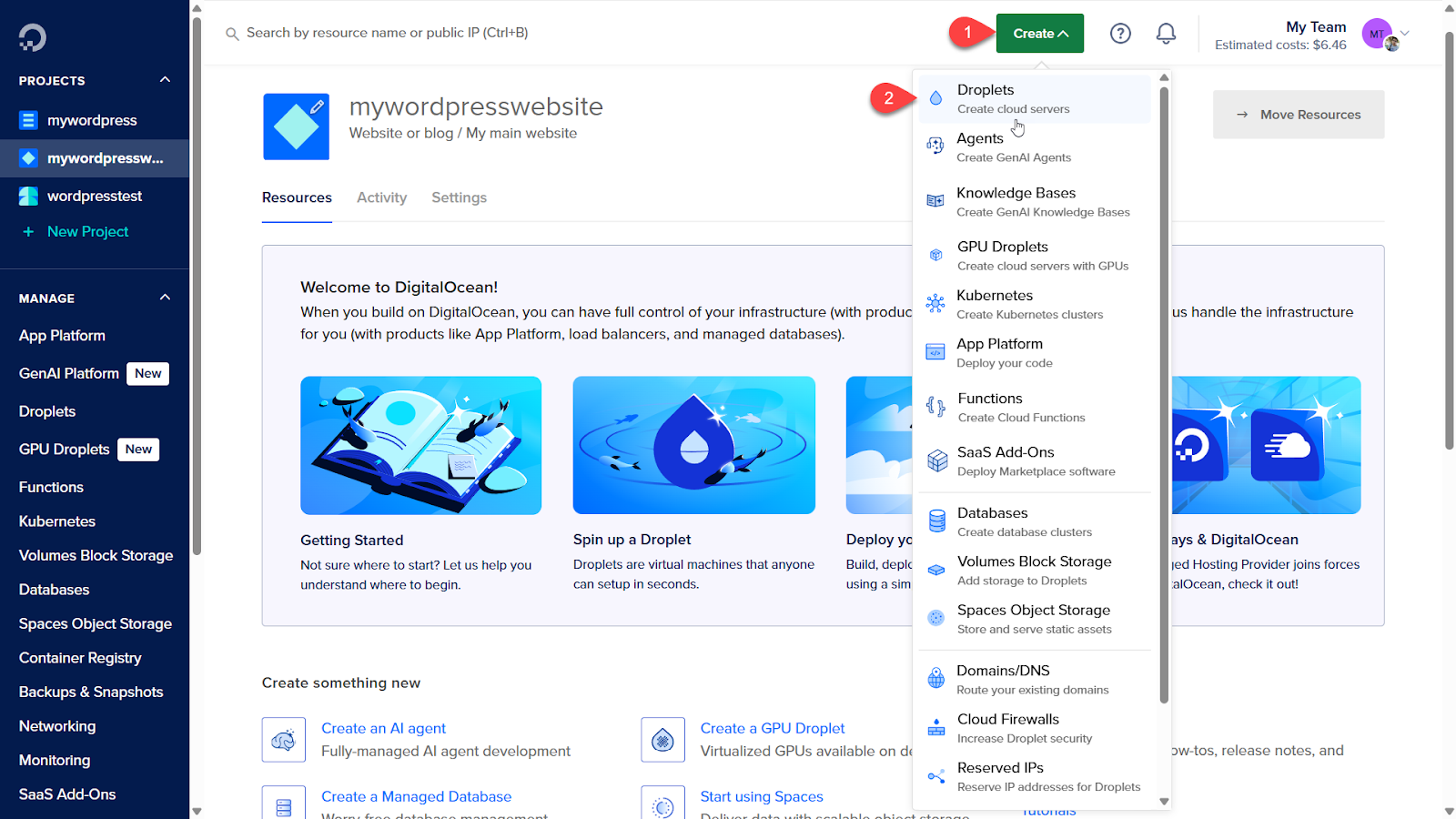
ظهرت لي صفحة تحديد خصائص استضافة VPS التي سأنشئها، إذ توفر ديجيتال أوشن مرونة كبيرة في اختيار الخصائص، فيمكن اختيار مكان الاستضافة، وتحديد نظام التشغيل أو البرنامج الذي سينصب تلقائيًا عليها، بالإضافة إلى حجم الموارد.
حددت أولًا من قسم Choose Region مكان الاستضافة وهو Frankfurt في ألمانيا، لأن هذا الموقع الجغرافي قريب من الجمهور العربي الذي أستهدفه في موقعي، وسيسهم هذا بتحسين سرعة الموقع.
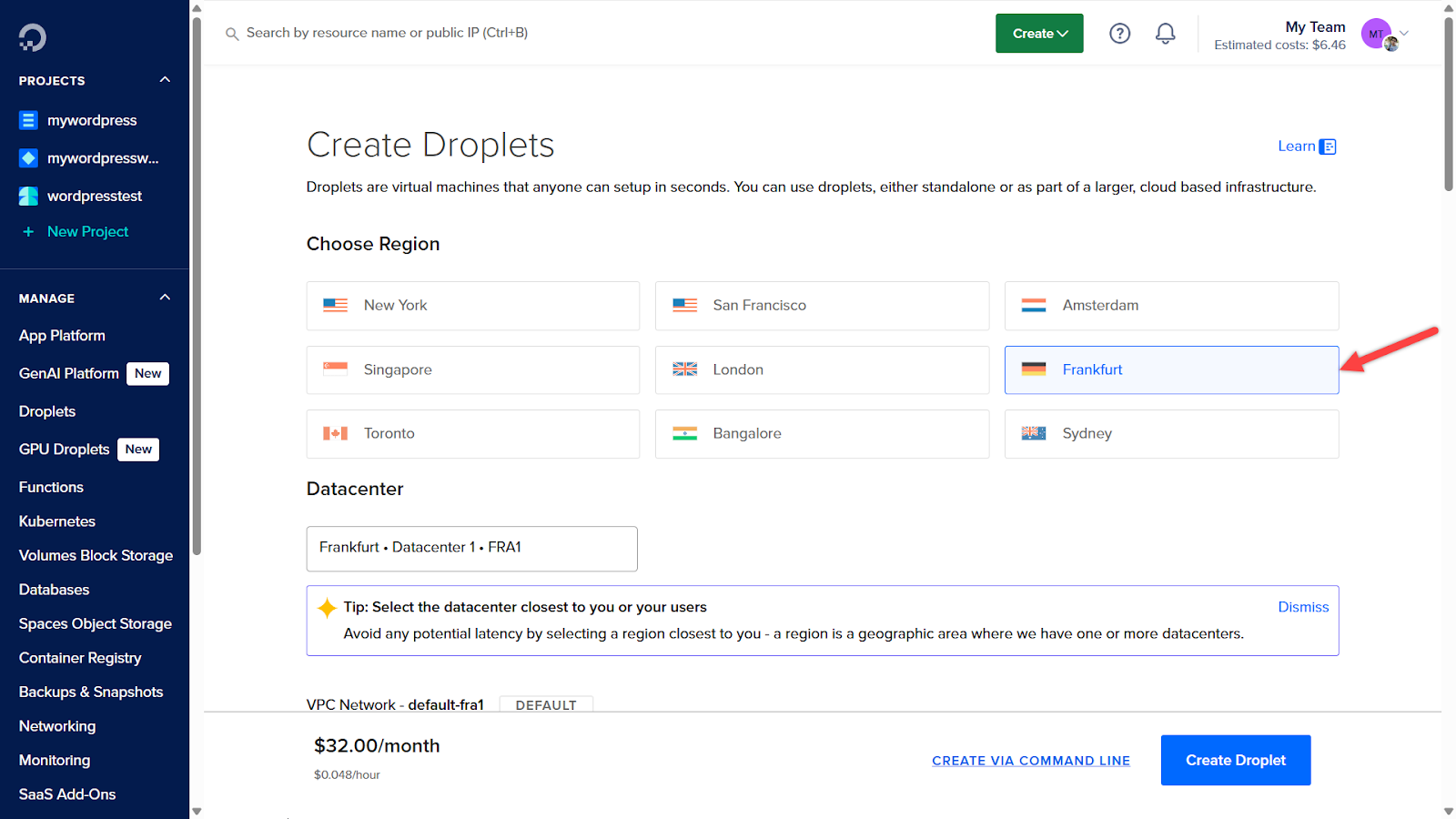
بعد ذلك اخترت من قسم Choose an image البرنامج الذي أريد أن يكون منصبًا على الاستضافة بعد إنشائها، وهو ووردبريس على برنامج الخادم OpenLiteSpeed، لأنه أفضل من حيث الأداء.
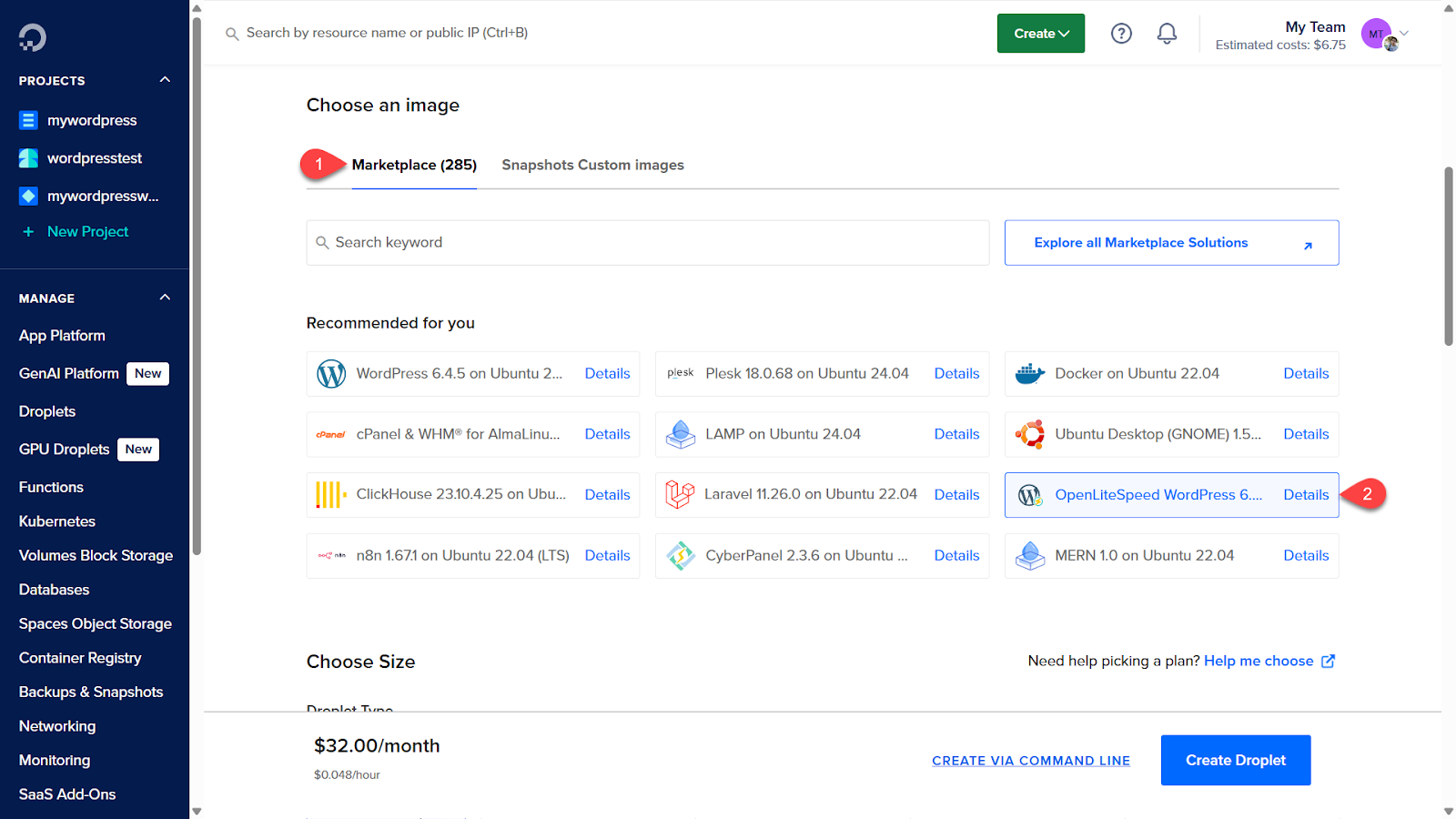
ثم حددت موارد الاستضافة التي أريدها، حيث اخترت من فئة Regular الاستضافة التي لديها CPU واحد غيغابايت وحجم رام 1 غيغابايت، وقرص بحجم 25 غيغابايت، حيث يناسب هذا موقعي الإلكتروني. جدير بالذكر أن هذه الاستضافة يمكن أن تتعامل مع أكثر من 50 زائرًا في نفس الوقت إذا كان الموقع عبارة عن مدونة.
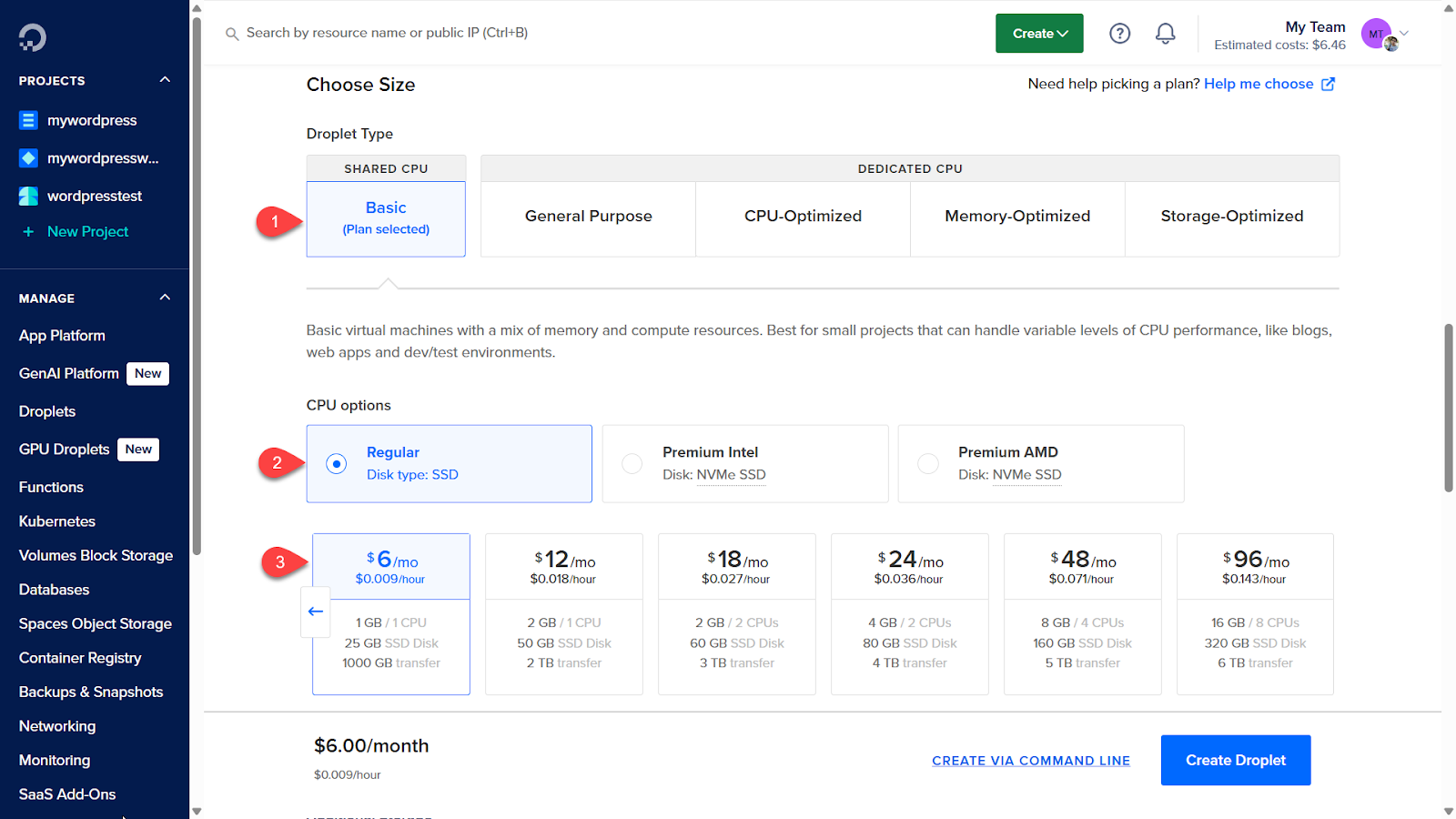
بعد ذلك فعلت النسخ الاحتياطي التلقائي الأسبوعي، إذ فعَّلت خيار Enable automated backup plan، ثم اخترت Weekly Backups، وحددت وقت النسخ ليلًا حيث يكون عدد الزوار منخفضًا لكي لا يؤثر النسخ الاحتياطي على أداء الموقع. ويمكنك أيضًا أن تختار النسخ الاحتياطي اليومي إذا أردت ذلك عبر تعليم خيار Daily Backups.
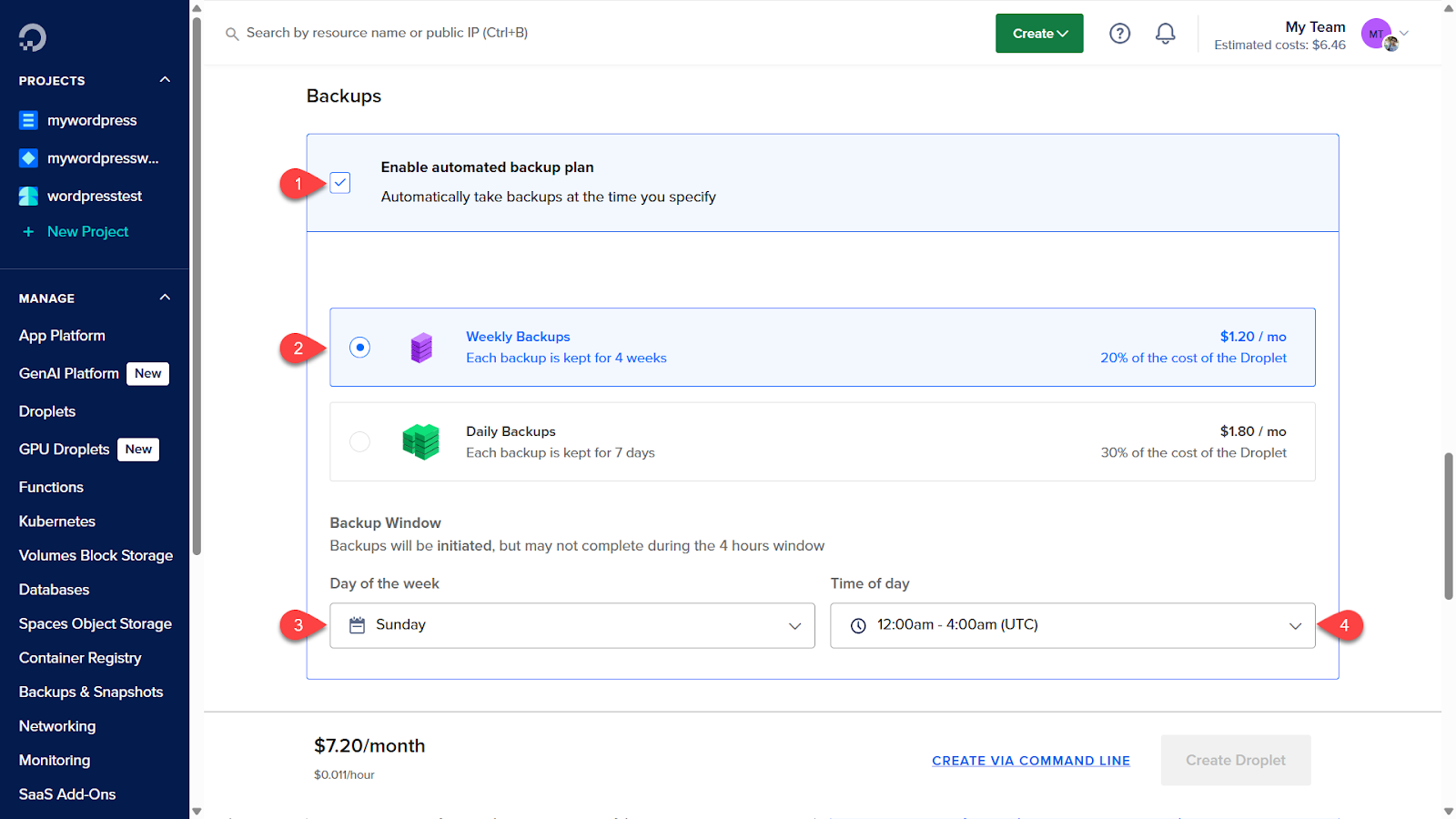
ثم اخترت طريقة الاتصال بالاستضافة، حيث حددت Password للاتصال عبر كلمة مرور، ثم أدخلت كلمة المرور، وبعد ذلك أنشأت الاستضافة بالنقر على Create Droplet.
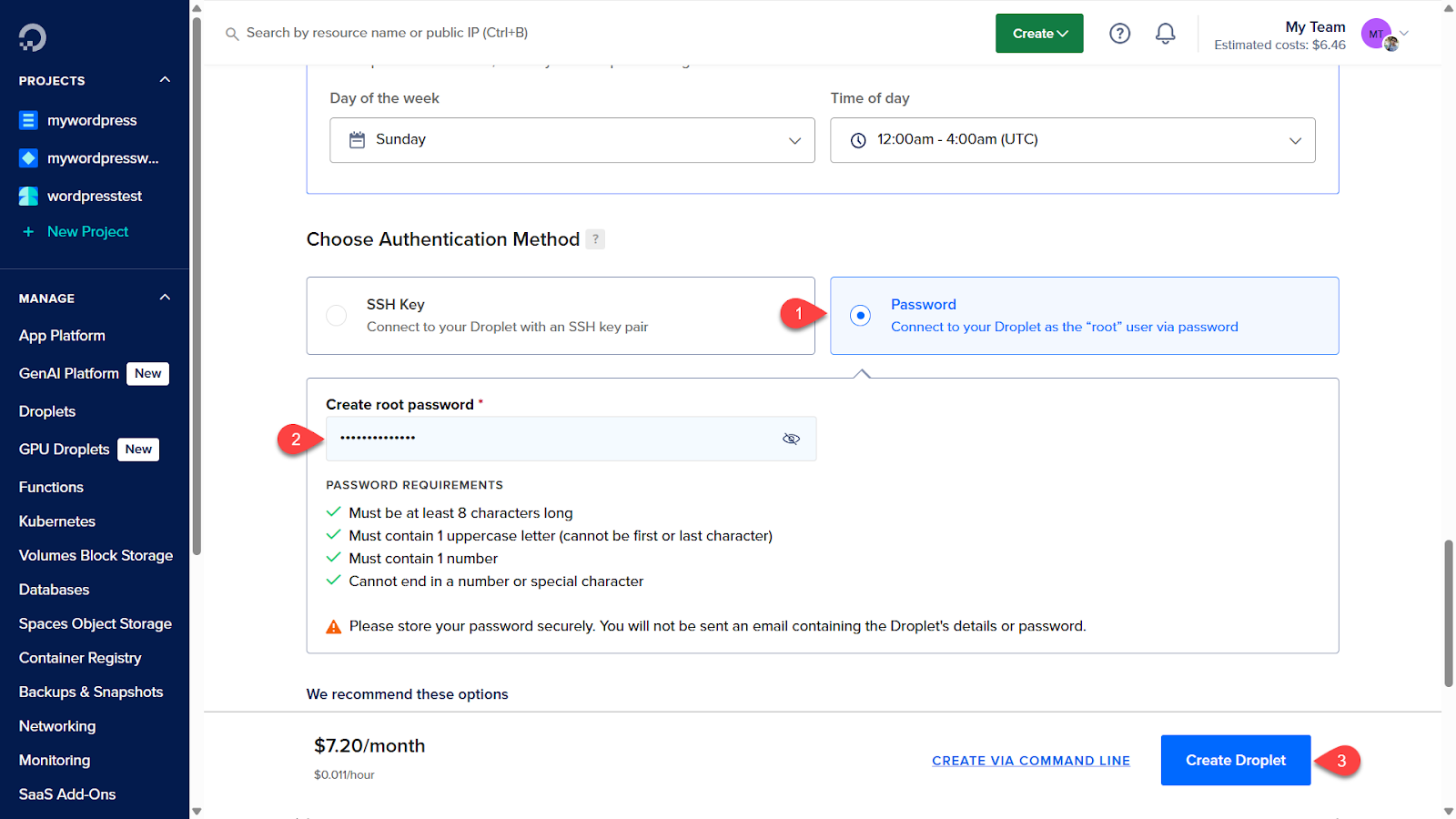
ربط الدومين بالاستضافة وتنصيب شهادة SSL
تم إنشاء الاستضافة خلال بضعة ثوانٍ، فنقرت على زر خيارات الدروبلت، ثم اخترت Access Console للدخول إلى سطر الأوامر الخاص بالاستضافة وإعداد الدومين وشهادة SSL.
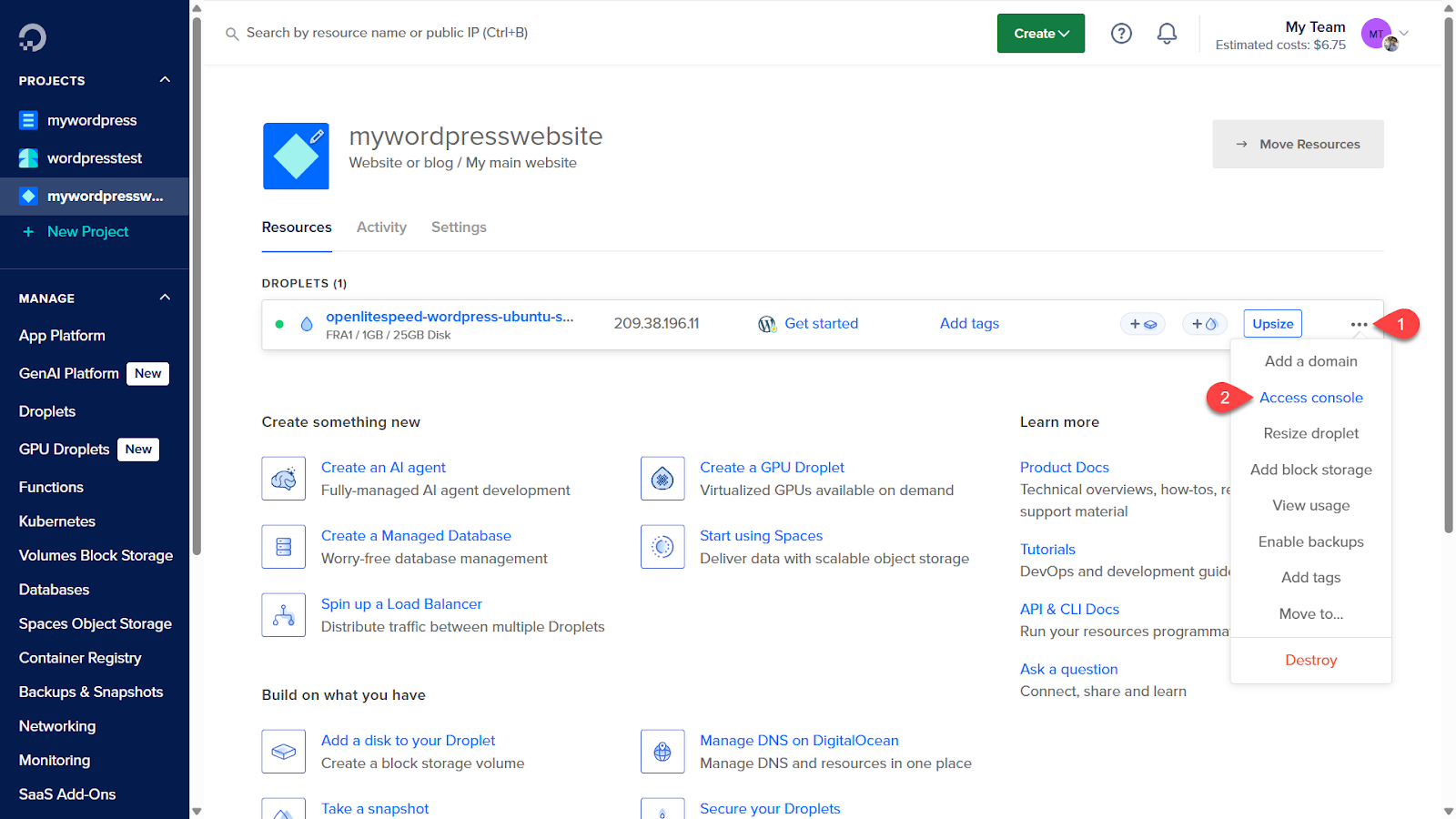
ثم بعد ذلك نقرت على Launch Droplet Console لإطلاق سطر الأوامر في المتصفح.
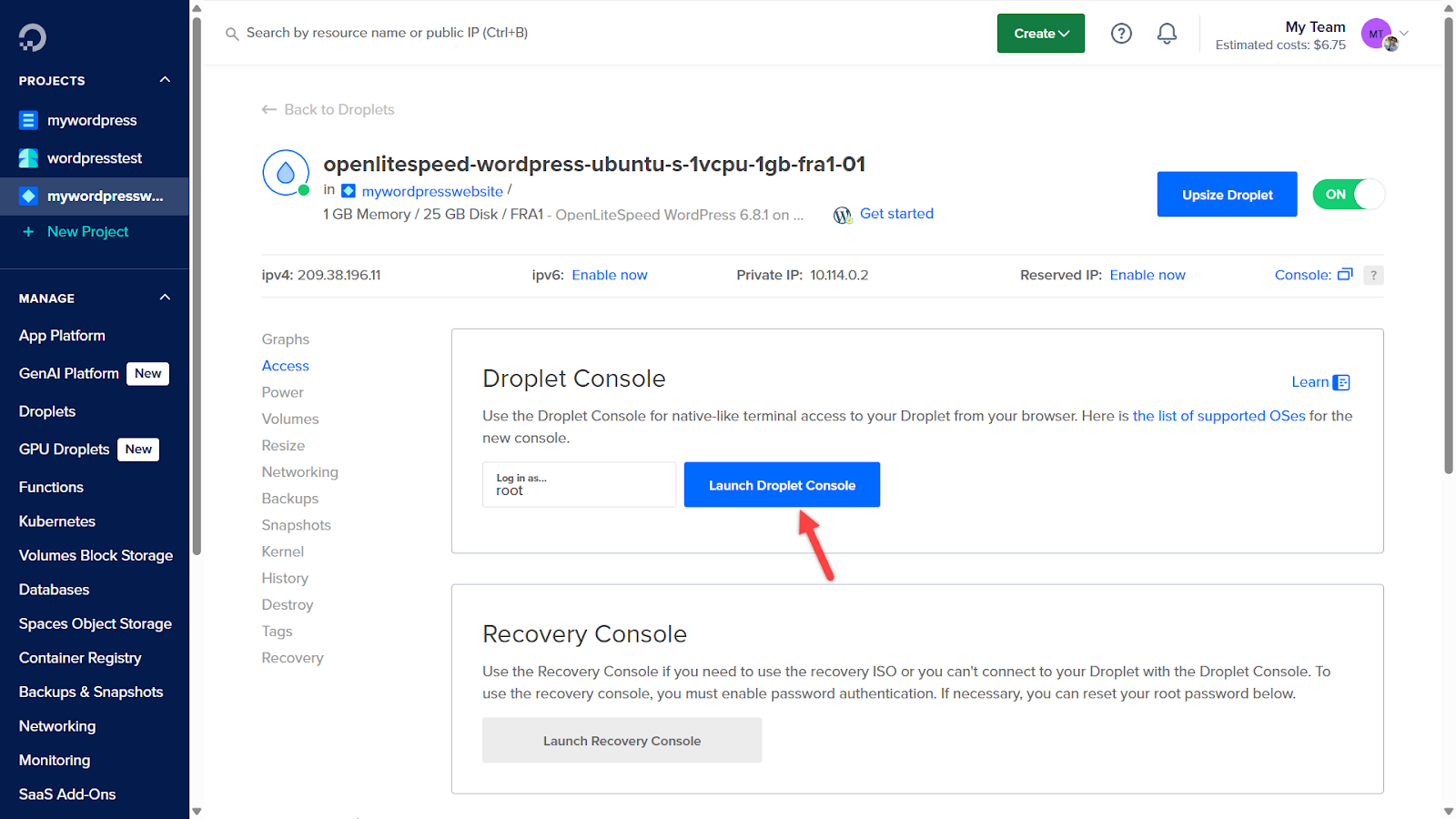
فظهر لي سطر الأوامر مباشرة، وطلب مني إدخال اسم الدومين الذي أريد ربطه مع موقع الووردبريس، فأدخلته مع الامتداد الخاص به، ثم نقرت على مفتاح Enter، وبعد ذلك أدخلت y لتأكيد الدومين، ونقرت على مفتاح Enter مرة ثانية، فظهر أنه تمت إضافة الدومين.
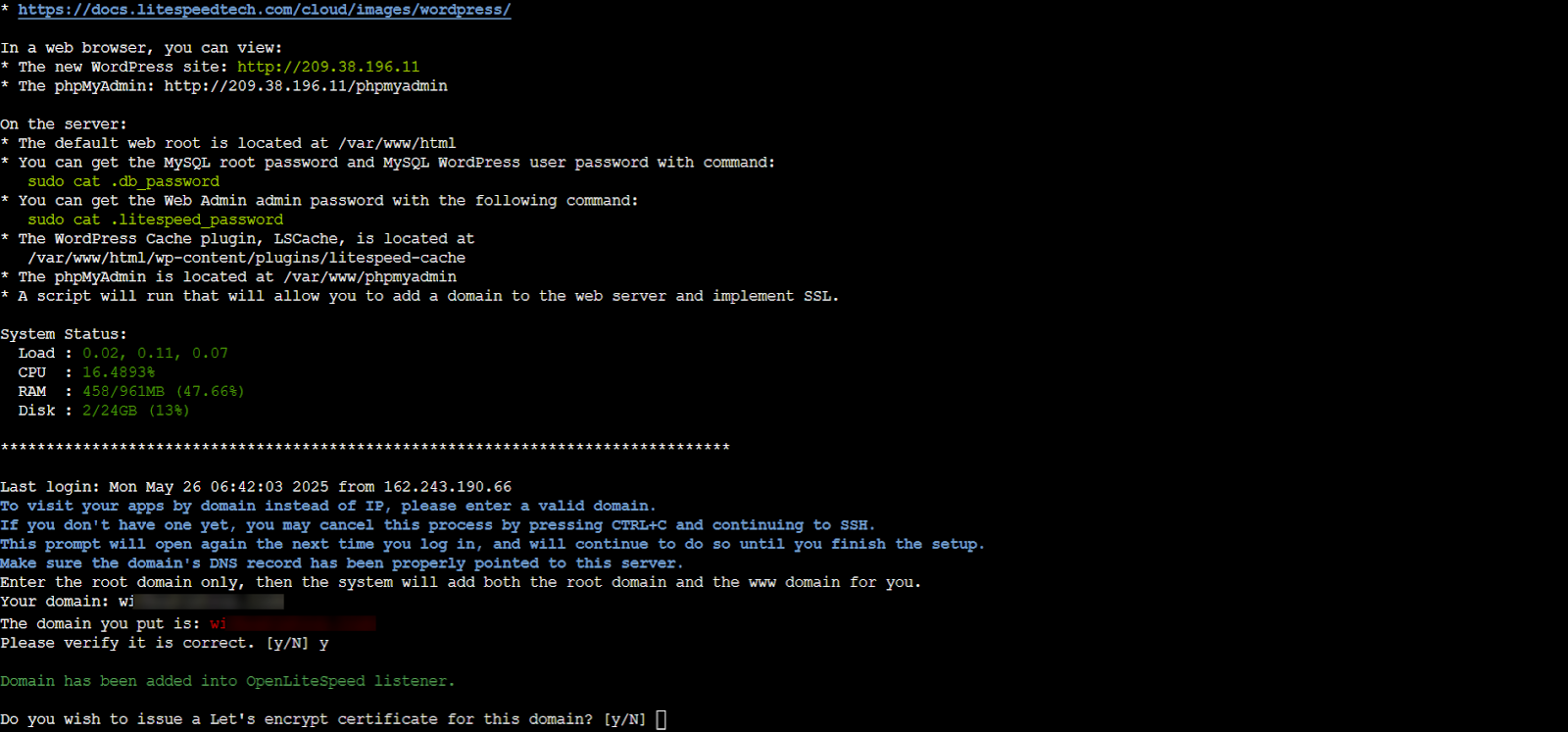
كما تلاحظ سألني موجه الأوامر فيما إذا كنت أود تنصيب شهادة SSL من Let's encrypt، لكن أولًا قبل إدخال y للتأكيد، أضفت سجل DNS يوجه الدومين إلى الاستضافة، حيث انتقلت إلى لوحة تحكم الدومين، ثم أضفت سجلًا من النوع A وقيمته هي IP الاستضافة.
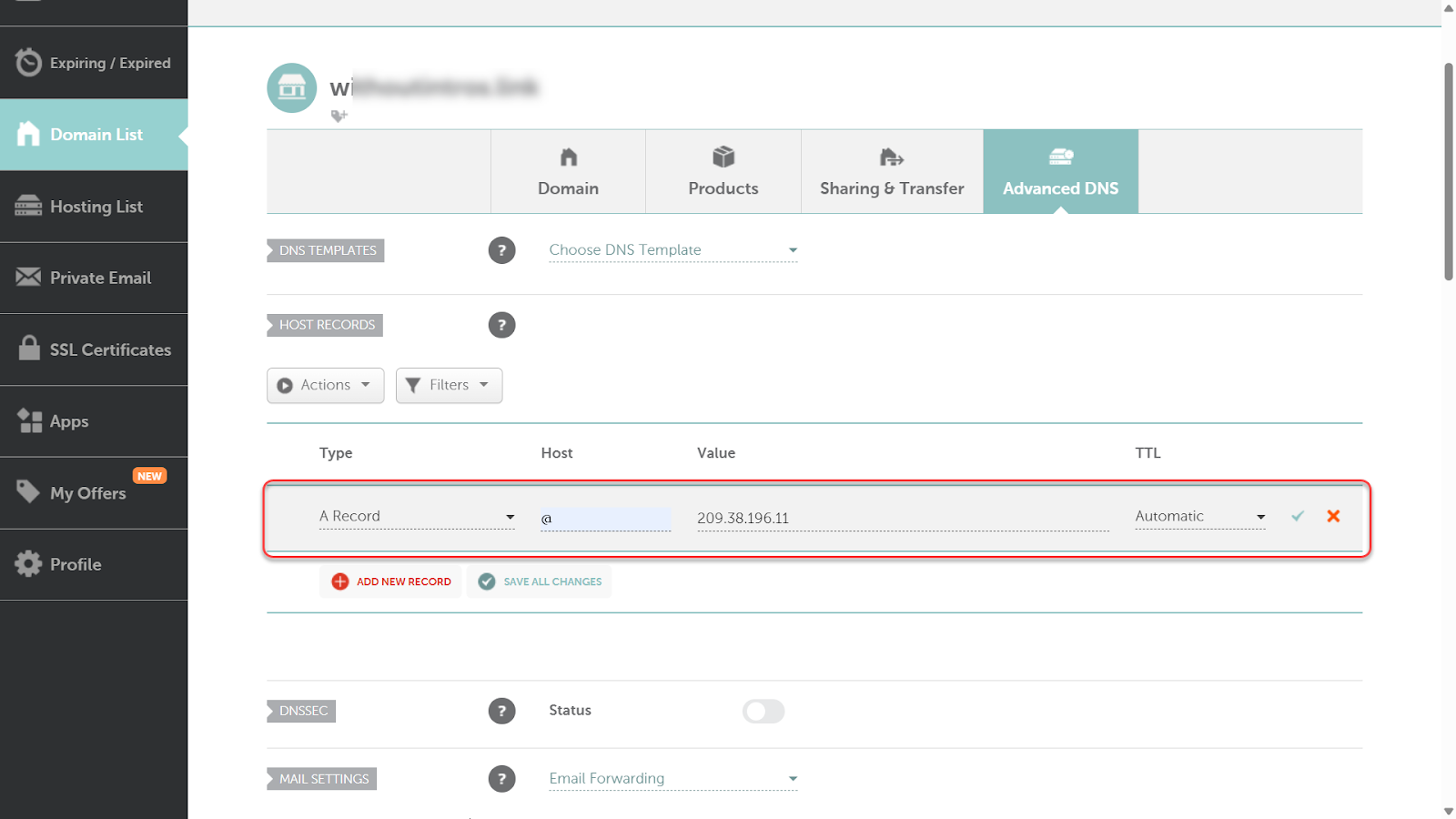
الجدير بالذكر أن الـ IP يختلف من استضافة إلى أخرى وستجده ضمن واجهة سطر الأوامر وضمن لوحة التحكم بالحساب.
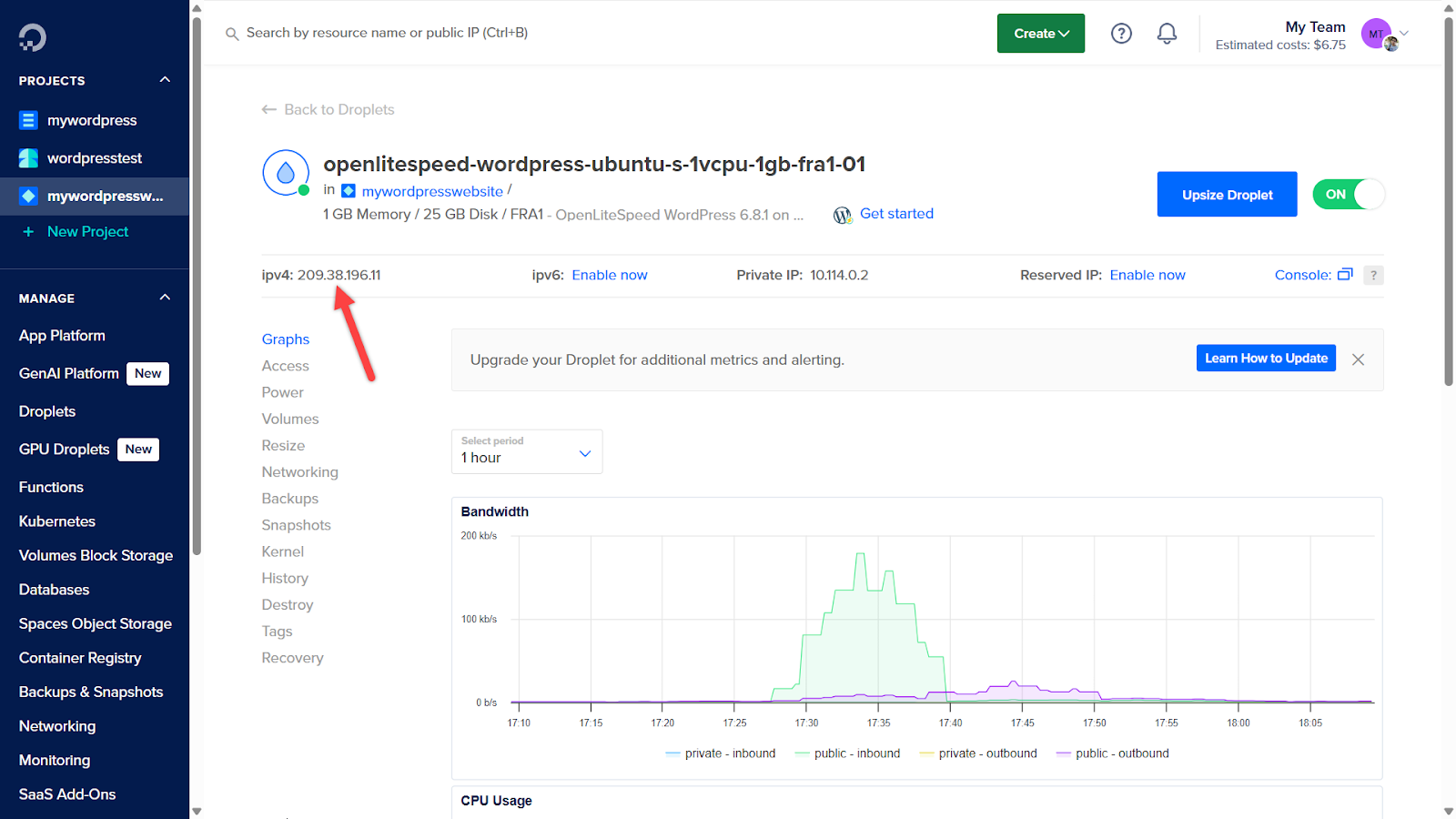
انتظرت بضع دقائق حتى تأكدت من أنه تم تعميم السجل في خوادم نظام أسماء النطاقات، ثم تأكدت أنه أصبح يشير إلى IP الاستضافة من خلال موقع DNS Checker، إذ أدخلت فيه اسم الدومين، فظهر لي أنه أصبح يشير فعلًا إلى IP الاستضافة الجديدة.
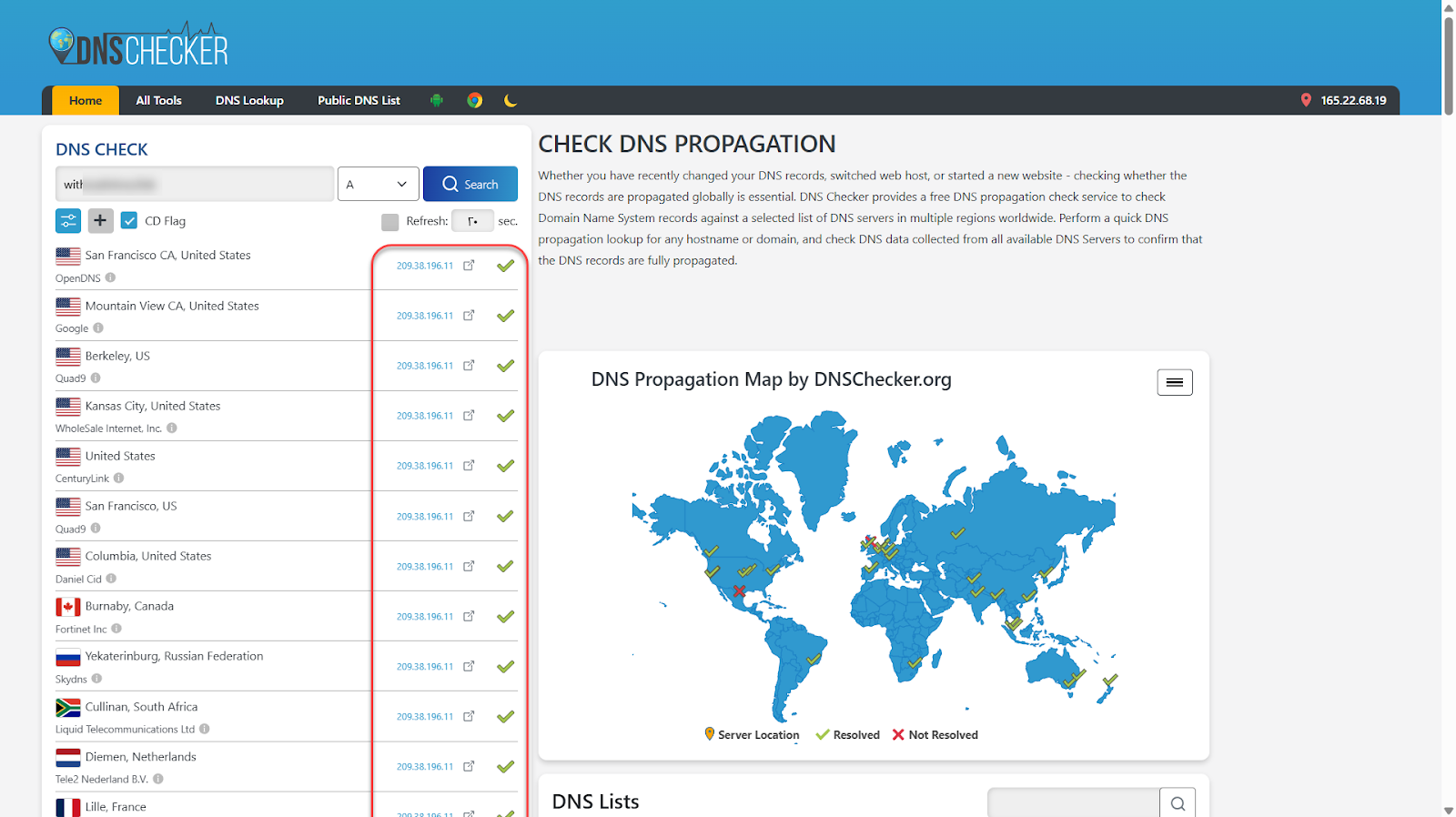
بعد ذلك عدت إلى موجه الأوامر، وأدخلت y لتأكيد تنصيب شهادة SSL، فطلب مني إدخال البريد الإلكتروني الذي أريد ربطه بالشهادة فأدخلته، وبعد ذلك طلب مني تأكيد البريد الإلكتروني بإدخال y فأدخلتها، ثم سألني فيما إذا كنت أريد إجبار زيارة الموقع عبر البروتوكول الآمن https، فأكدت ذلك بإدخال y، وبذلك نجحت في تثبيت وتنصيب شهادة SSL.
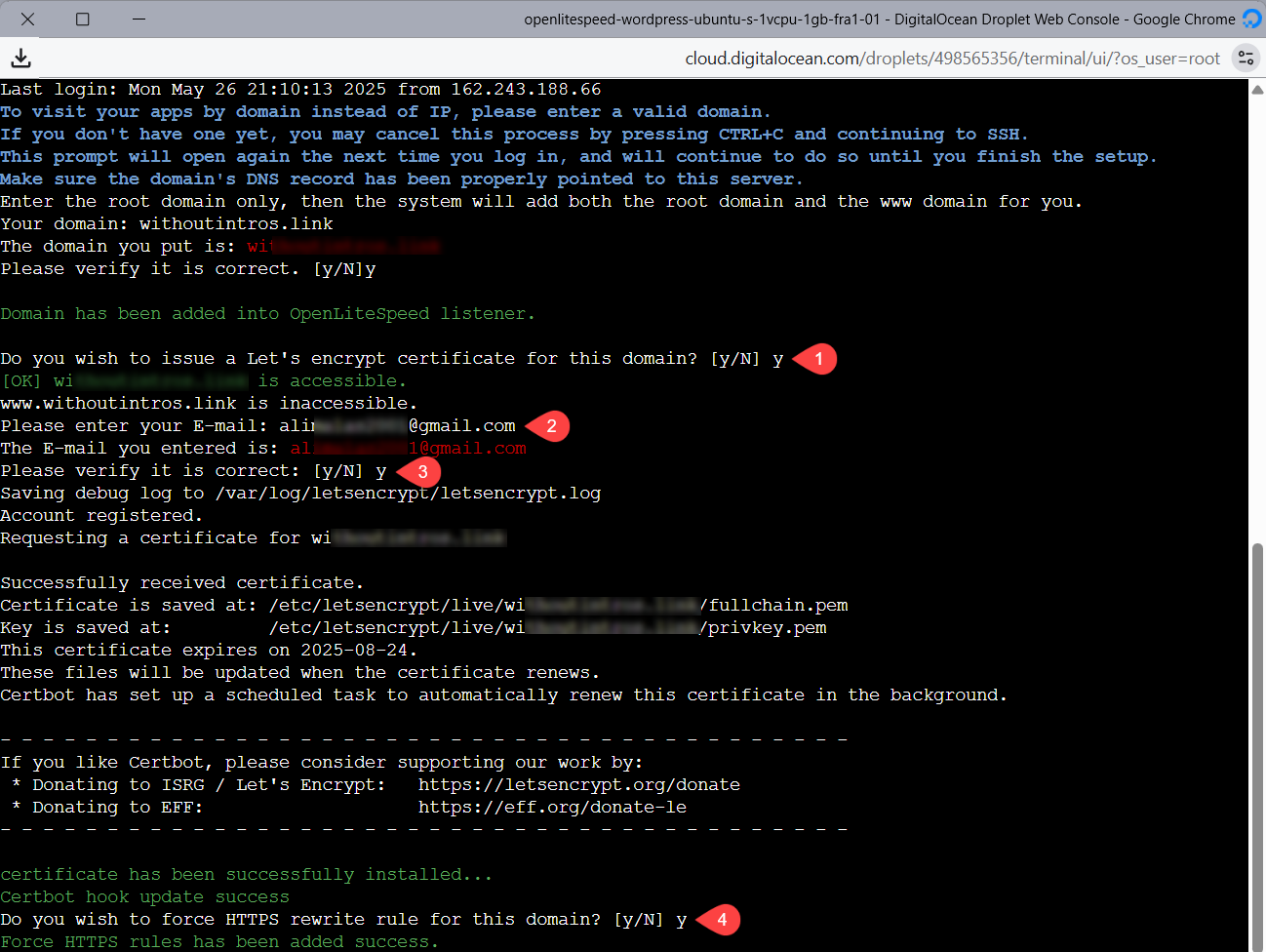
لنقل ملفات الموقع، نزلتها من سيرفر الاستضافة المشتركة كاملة من خلال مدير الملفات على جهاز الكومبيوتر على شكل ملف ZIP، إذ ضغطت أولًا كامل مجلد www ضمن مدير الملفات، ثم حملت الملف المضغوط وفككت ضغطه، فأصبحت كل محتويات مجلد www والتي هي ملفات الموقع على جهاز الكومبيوتر لدي. تجدر الإشارة إلى أنه يمكن أيضًا تحميل كامل ملفات الموقع عبر FTP.
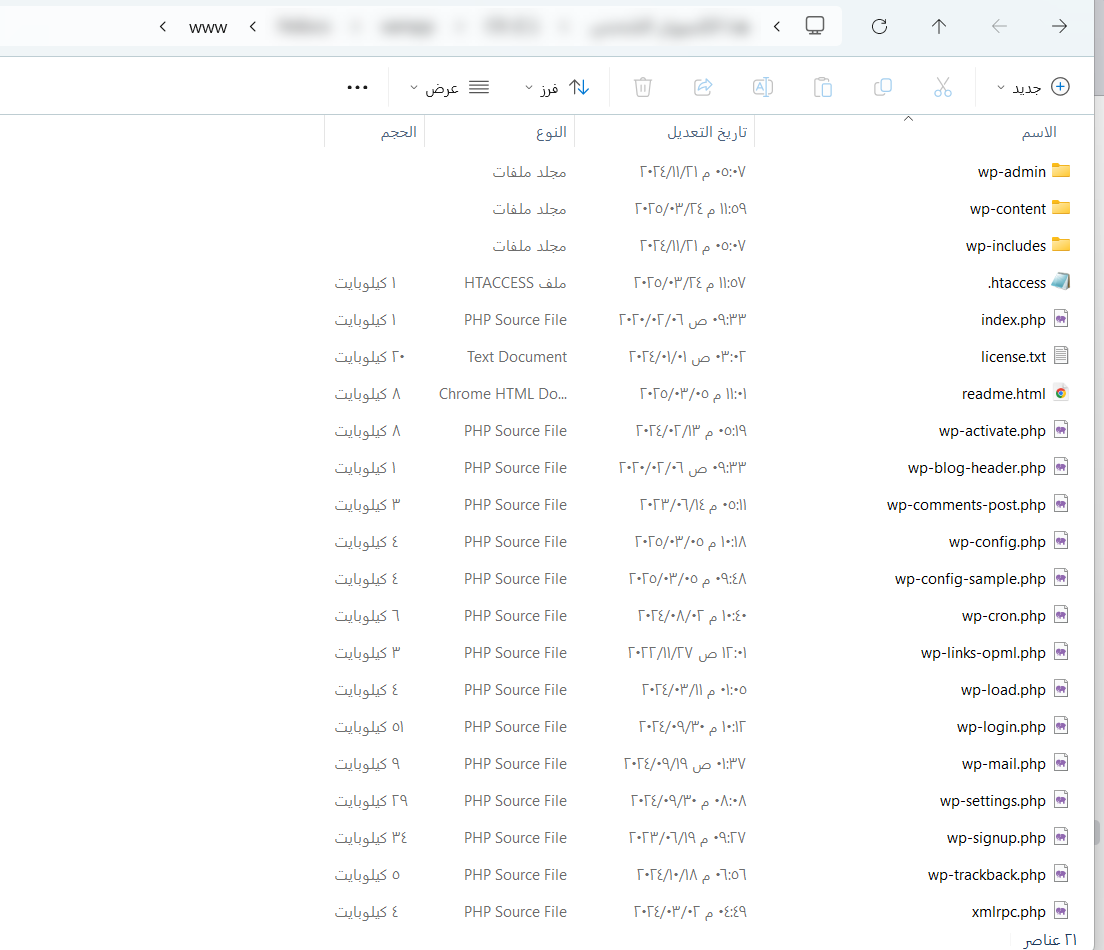
بعد ذلك استخدمت برنامج WINSCP الذي يوفر اتصال عبر بروتوكول SCP باستضافة ديجيتال أوشن الجديدة، ويسمح ذلك بنقل ملفات الموقع إليها، فبعد تحميل وتنصيب البرنامج فتحته، ثم أدخلت IP الاستضافة الجديدة، واسم المستخدم، وكلمة المرور، ثم نقرت على Login. اسم المستخدم الافتراضي في ديجيتال أوشن يكون root، وكلمة المرور هي الكلمة التي حددتها أثناء إنشاء الدروبلت.
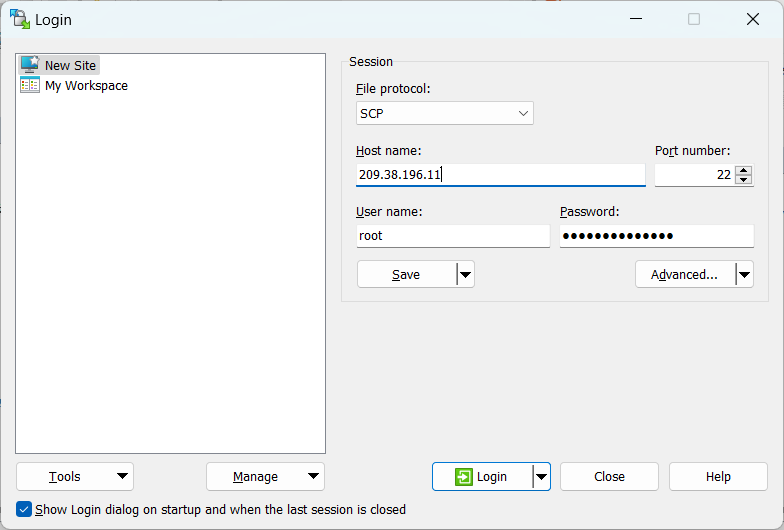
فتم خلال ثوان الاتصال بالاستضافة، وأصبح بإمكاني التنقل بين ملفاتها وإدارتها من الجانب الأيمن، كما فتحت مدير ملفات خاص بجهاز الكومبيوتر الخاص بي على الجانب الأيسر.
انتقلت في الجانب الأيمن إلى المسار /var/www/html وهو مسار الموقع الافتراضي في استضافة ديجيتال أوشن، وأزلت كافة الملفات الموجودة فيه، وفي الجانب الأيسر فتحت المجلد الذي يتضمن ملفات الموقع التي حملتها من الاستضافة القديمة.
حددت بعد ذلك كل ملفات الموقع، وسحبتها من الجانب الأيسر إلى الجانب الأيمن.
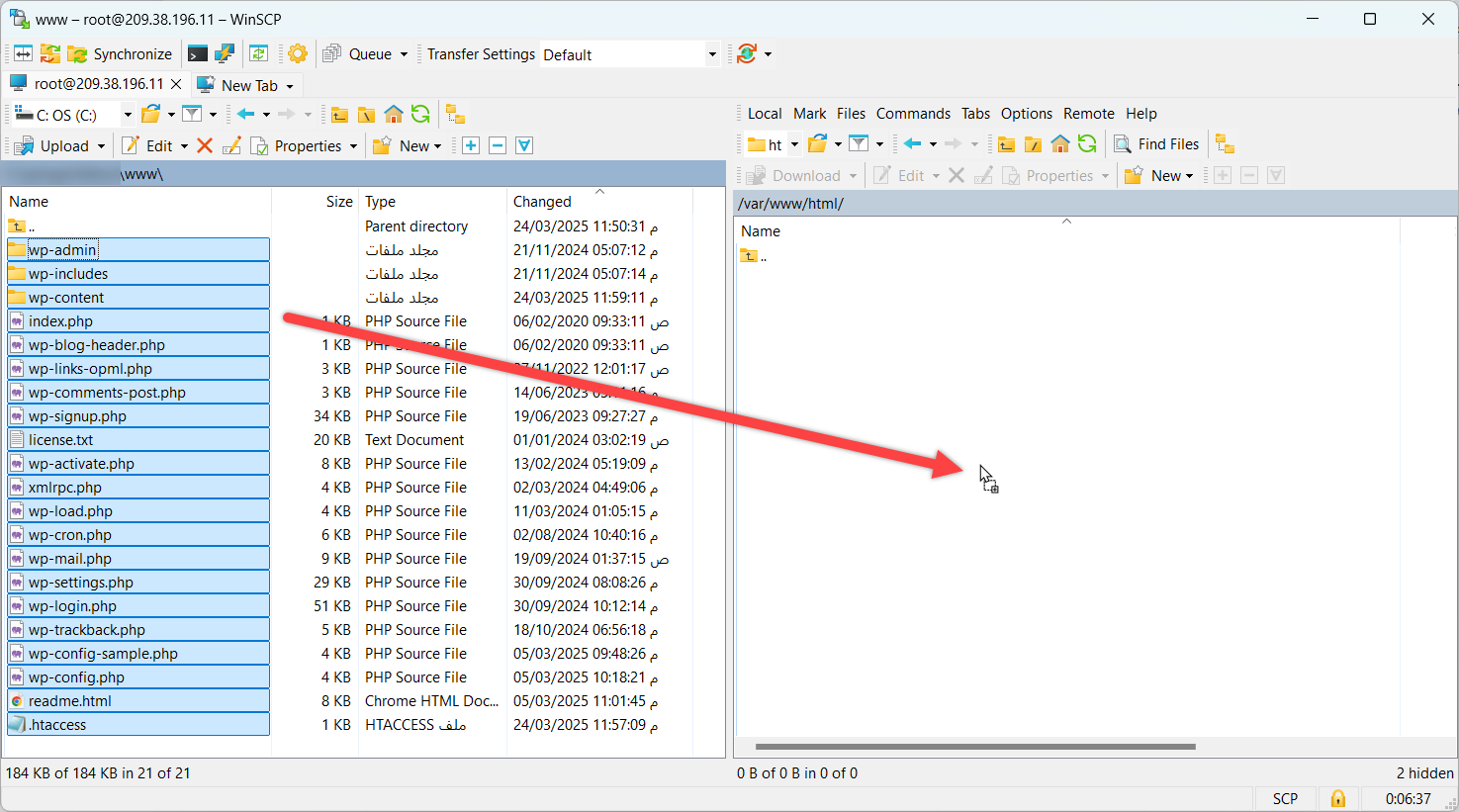
فبدأت مباشرة عملية الرفع.
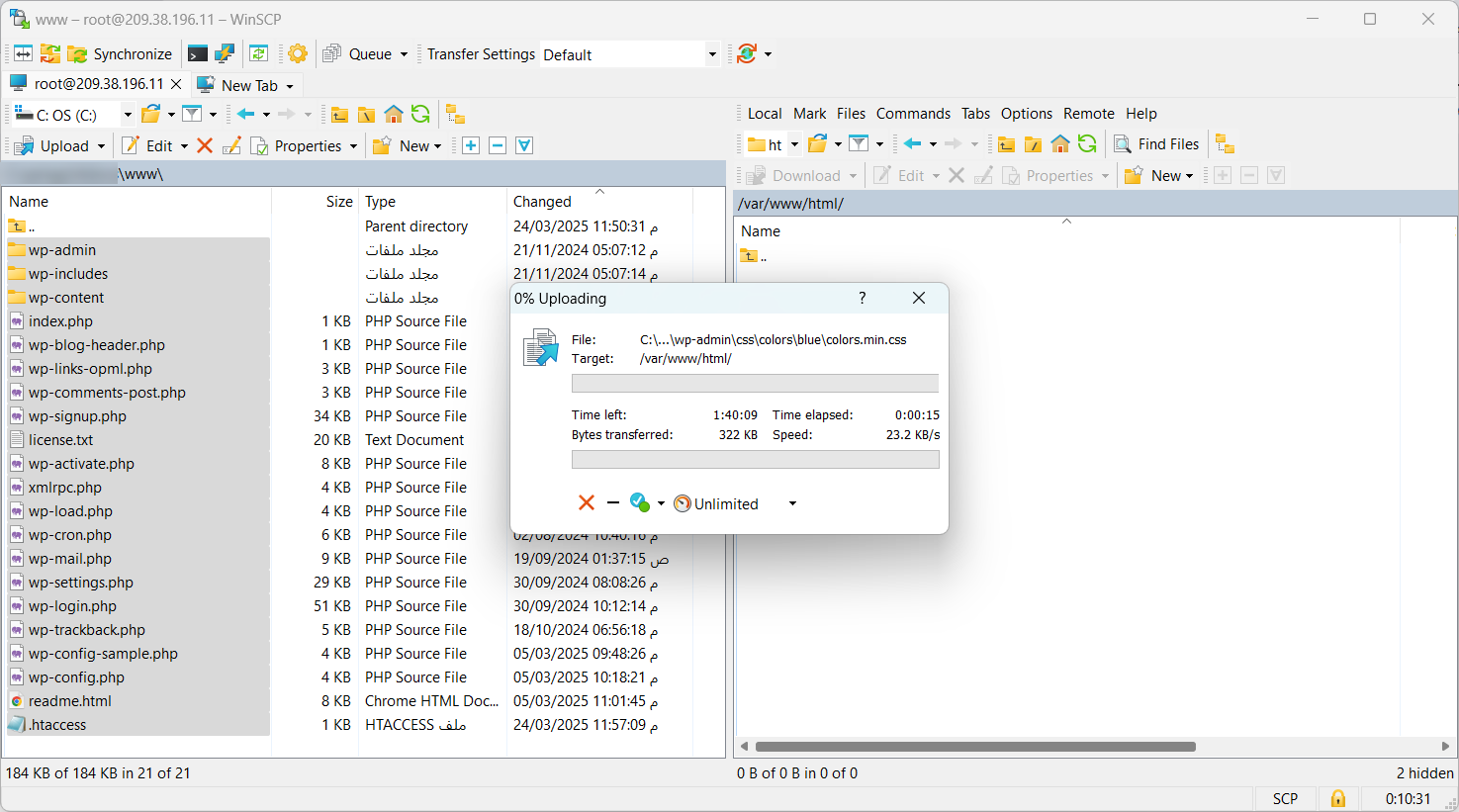
وبعد أن اكتملت أصبح ملفات الموقع كلها على الاستضافة الجديدة.
نقل قاعدة البيانات
انتقلت بعد ذلك إلى phpMyAdmin على الاستضافة القديمة، وحددت قاعدة بيانات موقعي، ثم انتقلت إلى تبويب تصدير، ونقرت على تصدير.
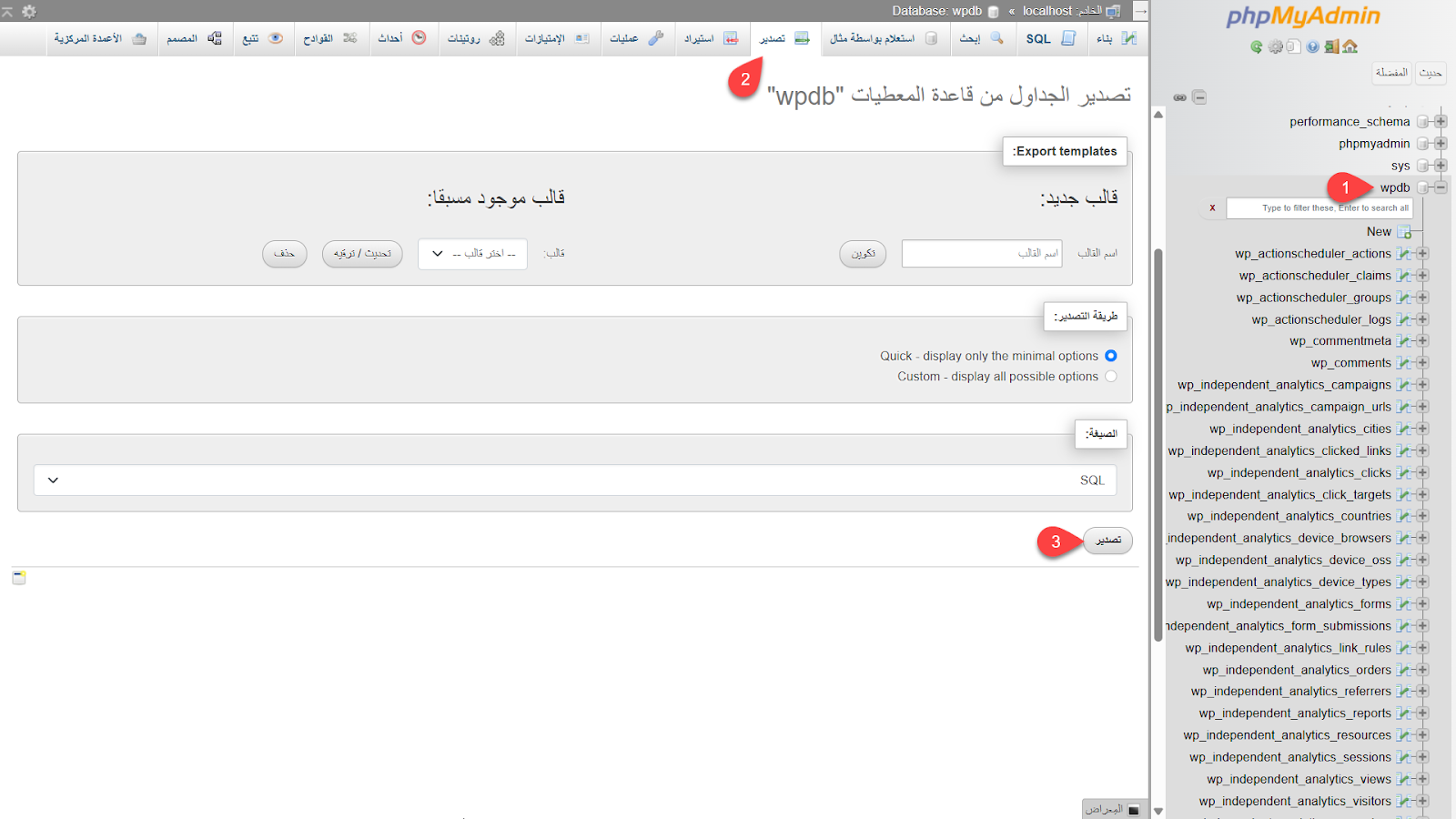
فتم خلال بضع دقائق تنزيل قاعدة البيانات على شكل ملف SQL على جهاز الكومبيوتر الخاص بي، فانتقلت بعدها إلى phpMyAdmin على الاستضافة الجديدة عبر زيارة الرابط http://IP/phpmyadmin، علمًا أنه يجب استبدال الـ IP بالـ IP الفعلي للاستضافة، وللدخول طلب مني اسم المستخدم وكلمة المرور.
للحصول على بيانات تسجيل الدخول، انتقلت إلى سطر الأوامر بذات الطريقة المشروحة سابقًا، ثم أدخلت الأمر التالي:
sudo cat .db_password
فظهر لي اسم المستخدم مباشرة وهو wordpress، وكلمة المرور كانت موجودة بجانبه، فاستخدمتهما في phpMyAdmin، ثم أنشأت قاعدة بيانات جديدة بنفس اسم قاعدة البيانات على الاستضافة القديمة، وذلك من خلال النقر على New ثم إدخال اسم قاعدة البيانات، ونوع الترميز هو الترتيب، ثم النقر على تكوين.
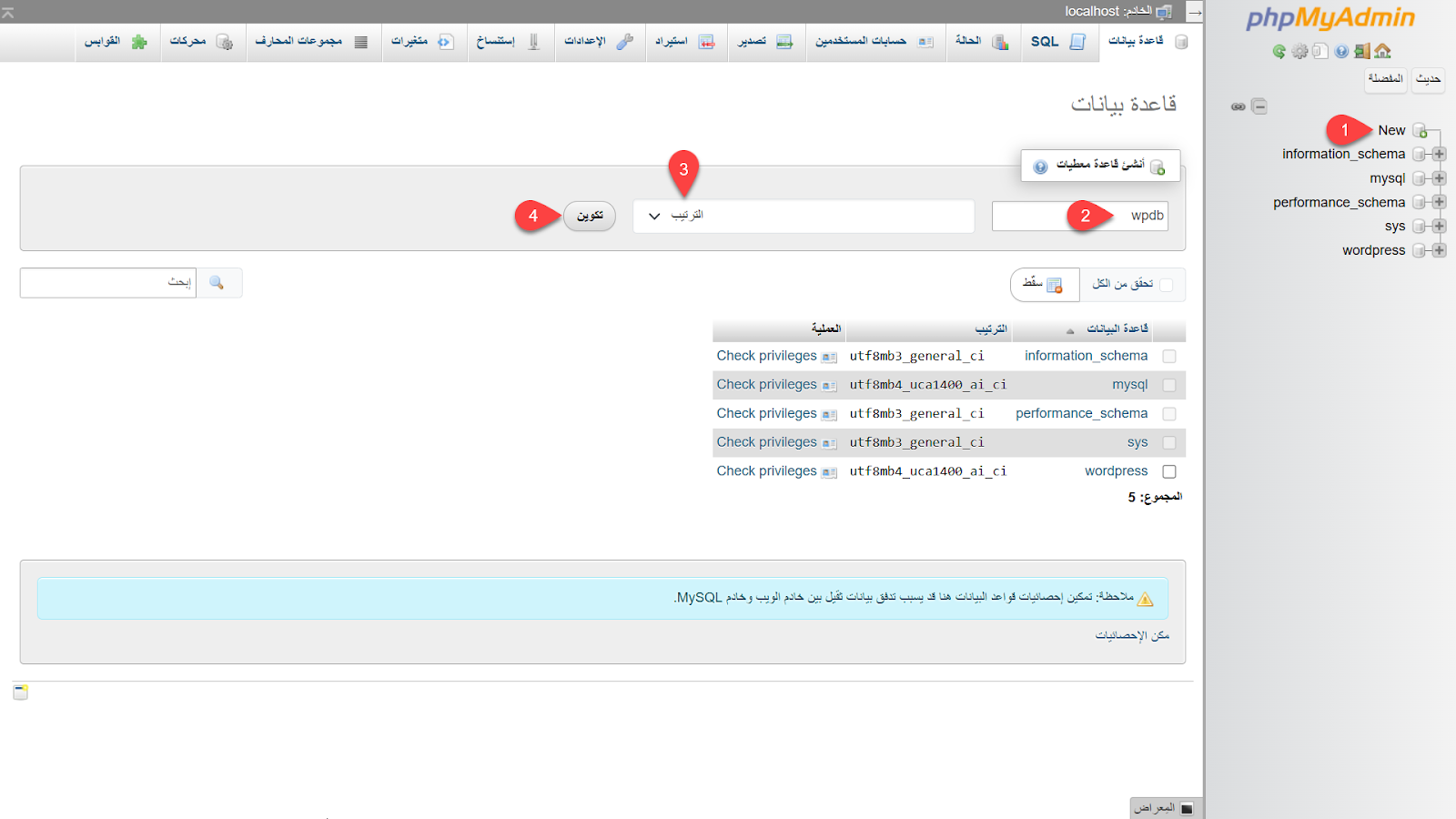
فتم مباشرة إنشاء قاعدة البيانات، فتوجهت مباشرة إلى تبويب استيراد، واخترت ملف SQL الخاص بقاعدة البيانات التي صدرتها من الاستضافة القديمة، ونقرت على استيراد.
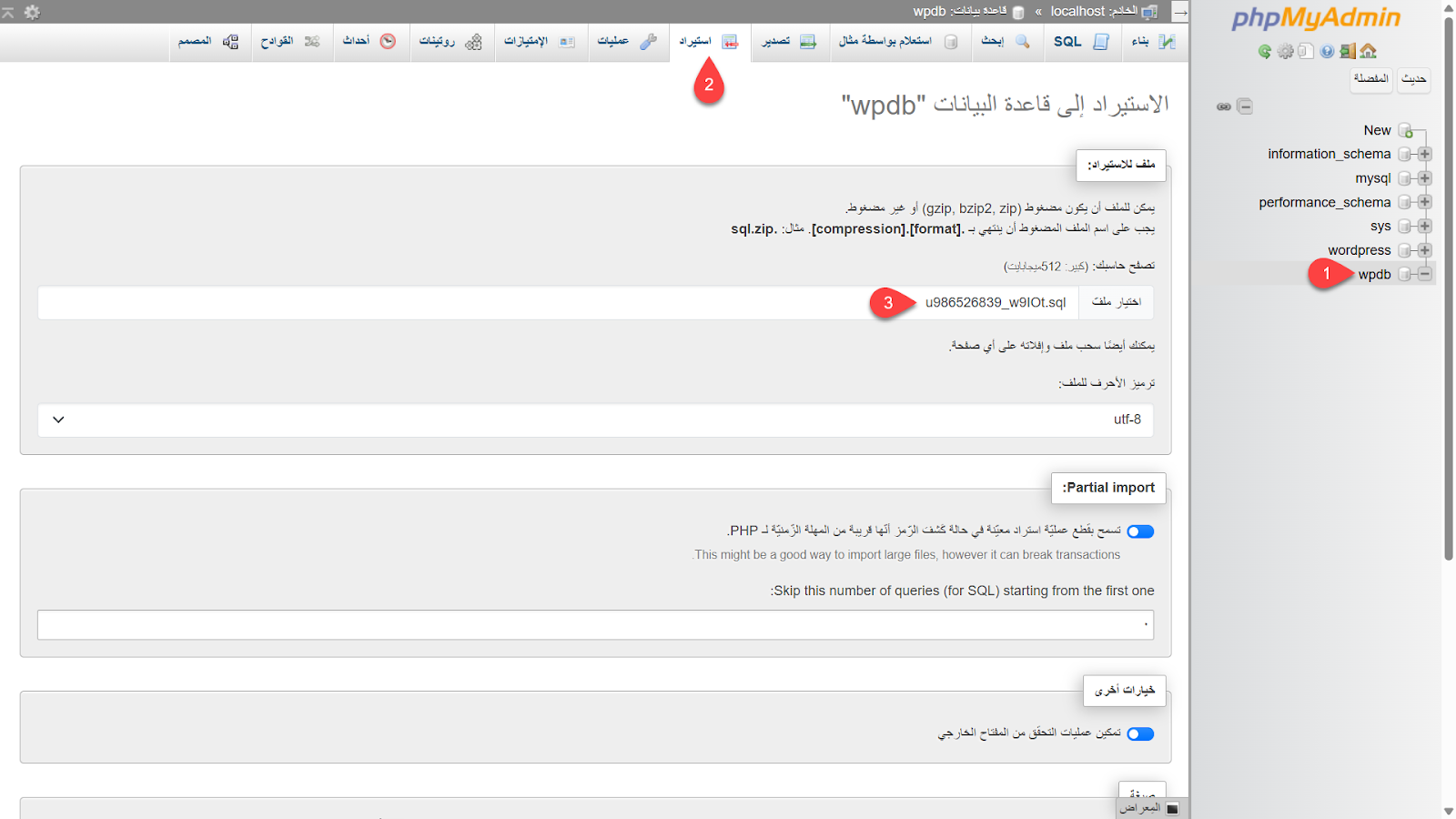
فاستوردت قاعدة البيانات إلى الاستضافة الجديدة خلال بضع دقائق، لكن لم يعمل الموقع حتى الآن، وذلك لأنه يجب تغيير بيانات الاتصال بقاعدة البيانات في ملف wp-config.php، حيث يجب إدخال اسم المستخدم وكلمة المرور الخاصين بـ phpMyAdmin على الاستضافة الجديدة.
لذلك استخدمت برنامج WinSCP الذي شرحناه أعلاه، وعدلت ملف wp-config.php، إذ غيرت اسم المستخدم الموجود بجانب DB_USER وكلمة المرور الموجودة بجانب DB_PASSWORD.
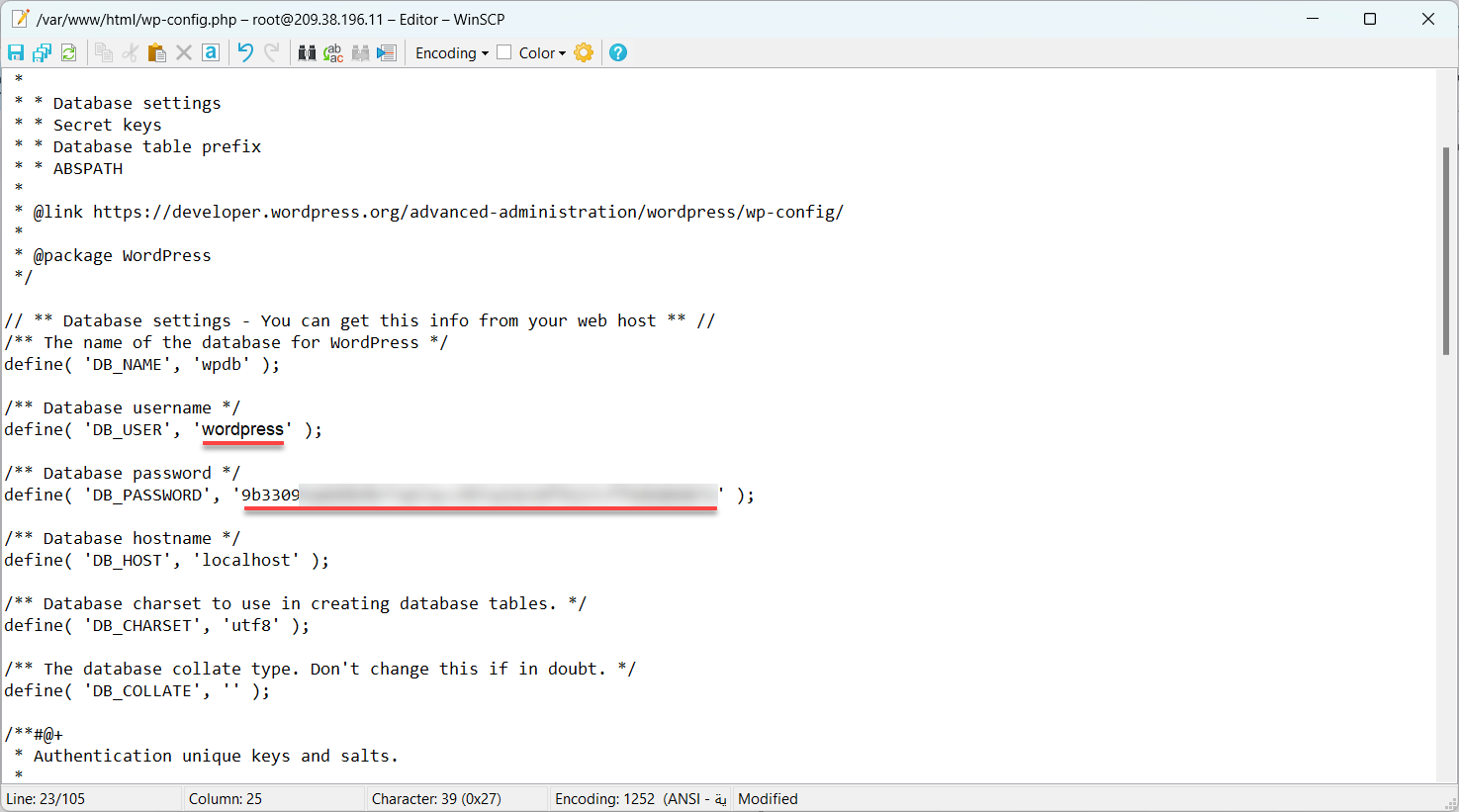
الجدير بالذكر أن هناك إضافات توفر إمكانية نقل الموقع من استضافة إلى أخرى مثل إضافة All-in-One WP Migration and Backup، لكنها تعاني من قيود في الإصدارات المجانية، فمثلًا الإضافة المذكورة لا تسمح بتصدير مواقع حجمها أكبر من 256 ميغابايت.
بالتالي إذا كان موقعك صغيرًا نسبيًا يمكنك الاعتماد على هذه الإضافة أما إذا كان موقعك كبيرًا فعليك إما الاشتراك بالنسخة المدفوعة من إحدى الإضافات، أو اتباع الطريقة اليدوية المجانية التي استخدمتها وشرحتها أعلاه.
النتيجة
بمجرد النقل إلى استضافة VPS من ديجيتال أوشن لاحظت تحسنًا كبيرًا في الأداء، ولم تعد أخطاء الخادم مثل الخطأ 500 Internal Server Error تظهر على الإطلاق، وكان بإمكاني تنصيب أي تطبيقات أريدها، وبالتالي يمكن القول إن النقل كان مفيدًا جدًا لي، وساهم في حل مشاكل موقعي.
ختامًا، إذا لم يكن لديك الخبرة الكافية أو الوقت الكافي لإجراء عملية النقل، فأنصحك بالاستعانة بأحد الخبراء من خمسات أو مستقل لإجراء العملية كاملة، فهذا سيضمن ألا تحدث أي مشاكل أثناء عملية النقل وعدم توقف الموقع لفترة طويلة.


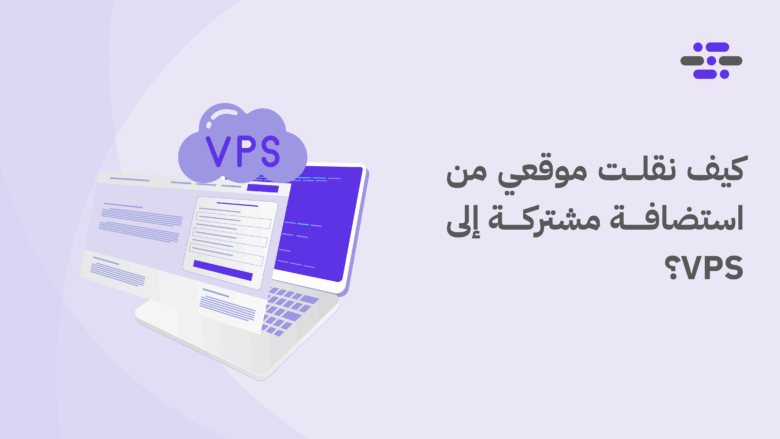

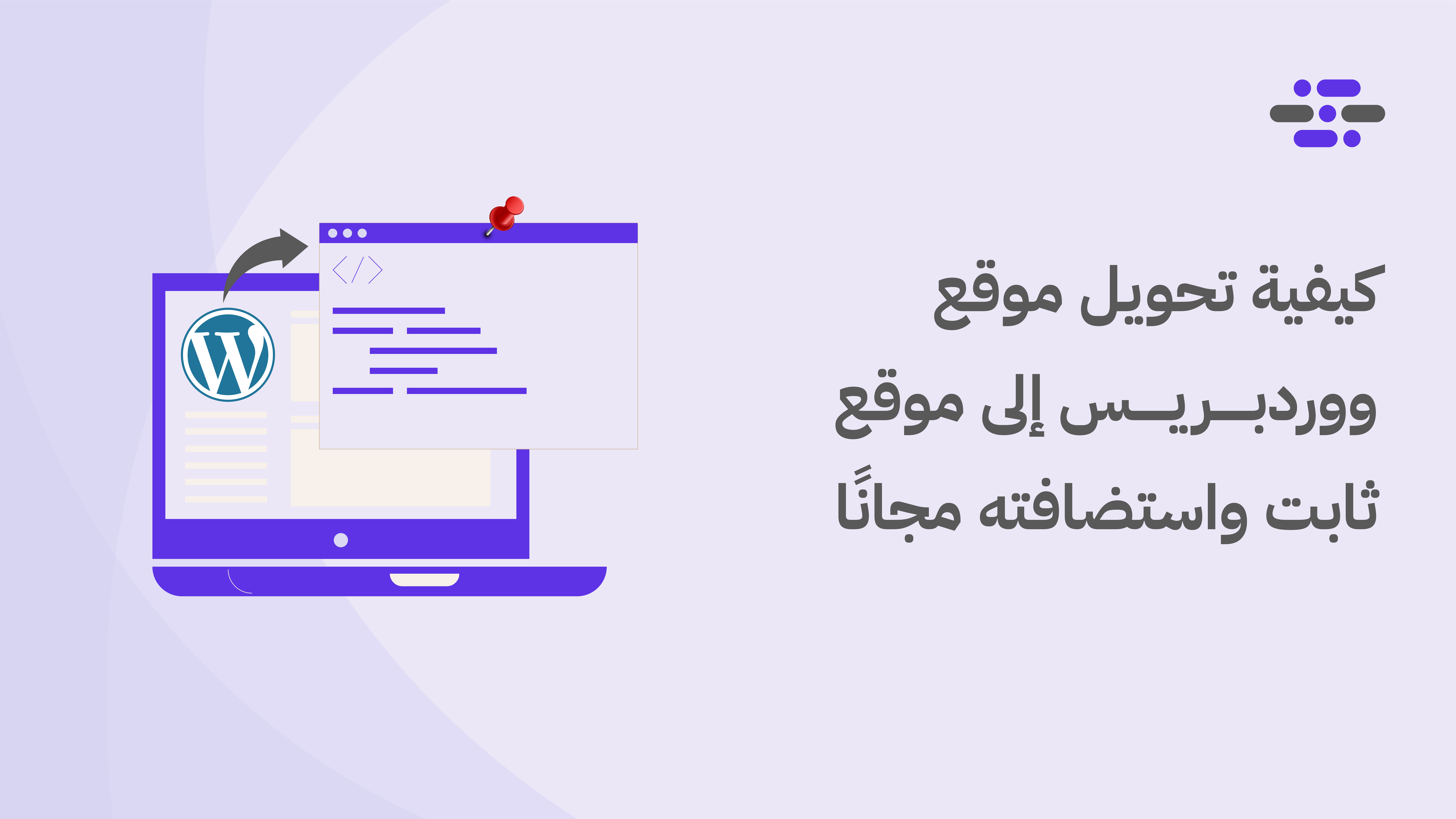
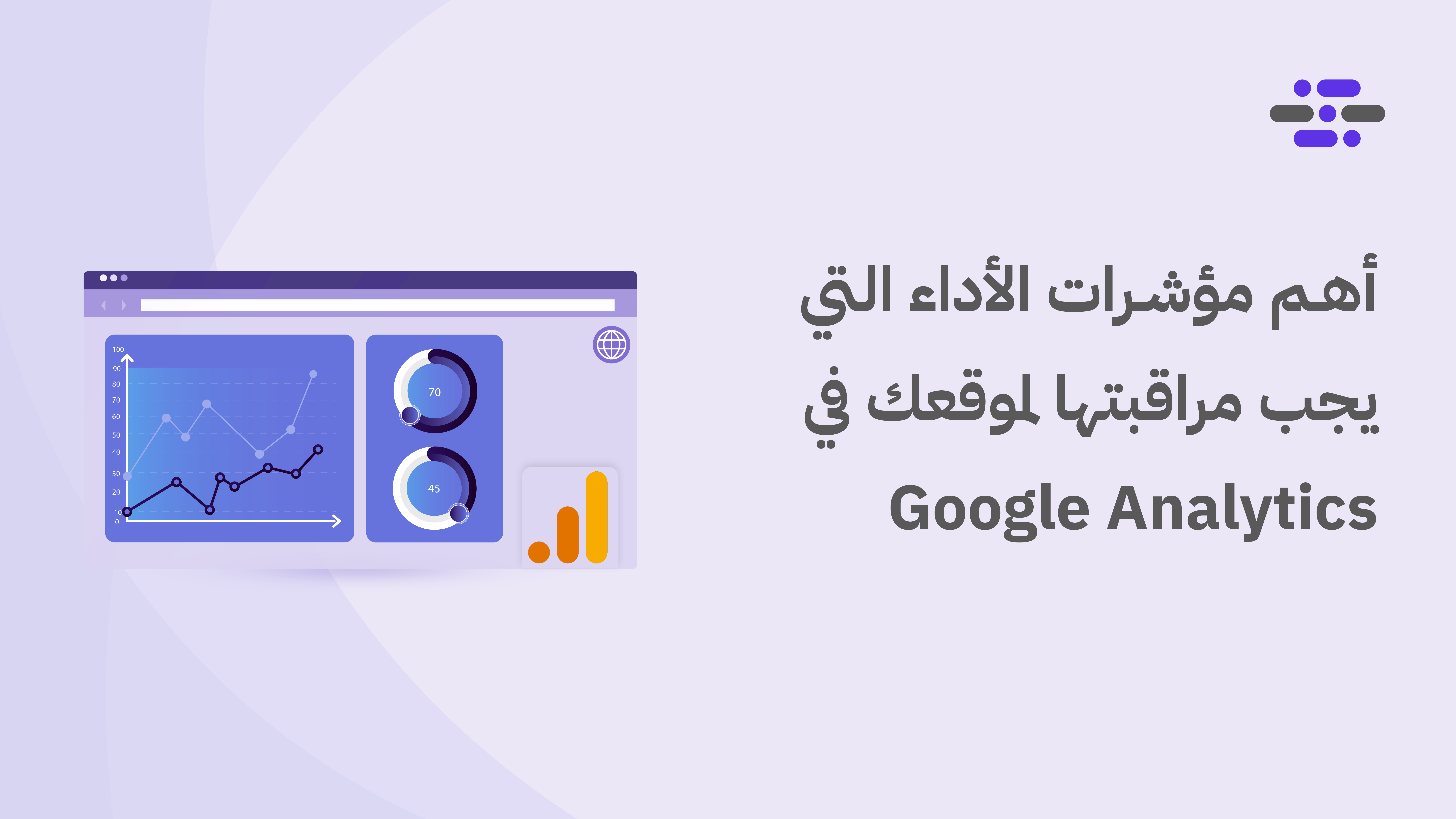

اترك تعليقك